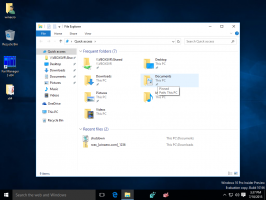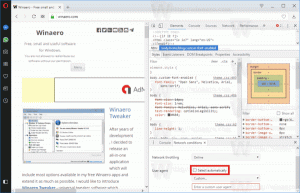השבת את חוויית הגדרות הפרטיות בכניסה ב-Windows 10
מתחיל ב Windows 10 גרסה 1809, כאשר אתה נכנס לחשבון משתמש חדש בפעם הראשונה, מערכת ההפעלה מציגה דף מסך מלא עם אפשרויות פרטיות דומות לזו שאתה רואה בעת התקנת Windows 10 מאפס. לדף הזה קוראים 'חוויית הגדרות פרטיות'. היום, נראה כיצד להשבית אותו.
במהלך הפיתוח המתמשך של Windows 10, מיקרוסופט הציגה אפשרויות פרטיות חדשות במערכת ההפעלה. החברה ניסתה להפוך את מדיניות הפרטיות לשקופה יותר עבור משתמש הקצה ולהראות במפורש אילו נתונים נאספים. בעת כניסה לחשבון משתמש חדש או התקנת מערכת ההפעלה, אתה יכול לשנות במהירות את הגדרות הפרטיות החשובות כגון מודעות, אבחון, מיקום וחוויות מותאמות. קטע מיוחד "למידע נוסף" מסביר כיצד ייעשה שימוש במיקום שנאסף, זיהוי דיבור, אבחון, חוויות מותאמות ונתוני מודעות.
אם אינך מרוצה מהתכונה החדשה של חוויית הגדרות הפרטיות, תוכל להשבית אותה. אתה צריך היכנס כמנהל לפני שנמשיך.
כדי להשבית את חוויית הגדרות הפרטיות בכניסה ב-Windows 10, תעשה את הדברים הבאים.
- לִפְתוֹחַ עורך רישום.
- עבור אל מפתח הרישום הבא:
HKEY_LOCAL_MACHINE\SOFTWARE\Policies\Microsoft\Windows\OOBE
טיפ: ראה כיצד לקפוץ למפתח הרישום הרצוי בלחיצה אחת.
אם אין לך מפתח כזה, פשוט צור אותו.
- כאן, צור ערך DWORD חדש של 32 סיביות DisablePrivacyExperience. הערה: גם אם כן הפעלת Windows 64 סיביות, אתה עדיין צריך להשתמש ב-DWORD של 32 סיביות כסוג הערך.
הגדר אותו ל-1 כדי להשבית את הדף הנוסף עם אפשרויות הפרטיות בכניסה ב-Windows 10. - כדי לגרום לשינויים שנעשו על ידי תיקון הרישום להיכנס לתוקף, אתה צריך הפעל מחדש את Windows 10.
מאוחר יותר, אתה יכול למחוק את DisablePrivacyExperience ערך כדי להפעיל מחדש את תכונת חוויית הגדרות הפרטיות.
כדי לחסוך לך זמן, הכנתי קבצי רישום מוכנים לשימוש. אתה יכול להוריד אותם כאן:
הורד קבצי רישום
שימוש בעורך מדיניות קבוצתית מקומית
אם אתה מפעיל את Windows 10 Pro, Enterprise או Education מַהֲדוּרָה, אתה יכול להשתמש באפליקציית עורך המדיניות הקבוצתית המקומית כדי להגדיר את האפשרויות שהוזכרו לעיל עם GUI.
- ללחוץ לנצח + ר מקשי יחד במקלדת שלך והקלד:
gpedit.msc
לחץ אנטר.
- עורך המדיניות הקבוצתית ייפתח. לך ל תצורת מחשב\תבניות ניהול\רכיבי Windows\OOBE. הפעל את אפשרות המדיניות אל תפעיל את חוויית הגדרות הפרטיות בכניסה למשתמש. הגדר את המדיניות ל מופעל.
זהו זה.